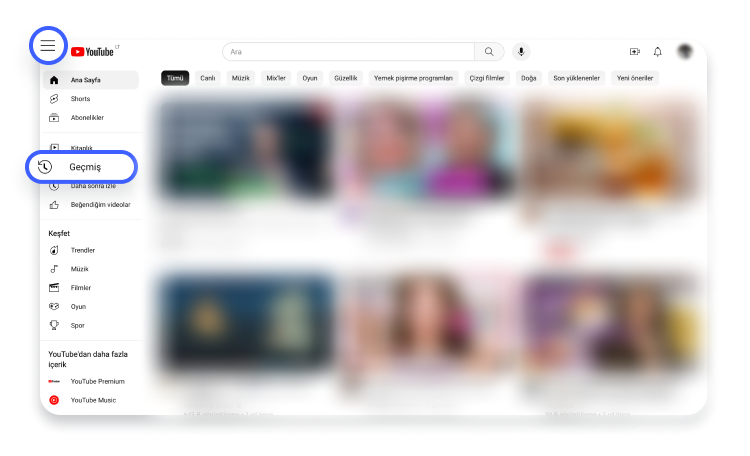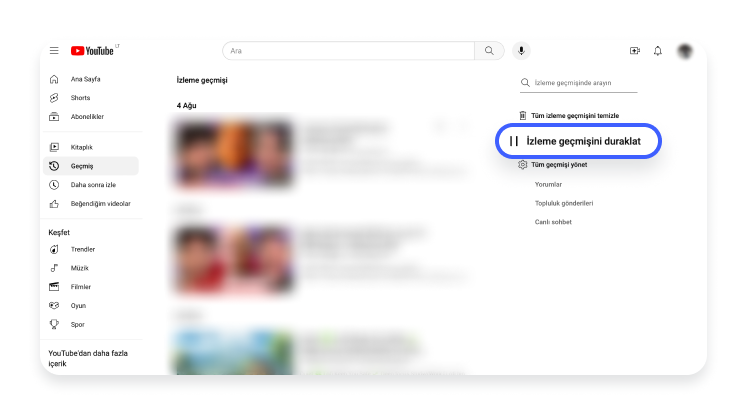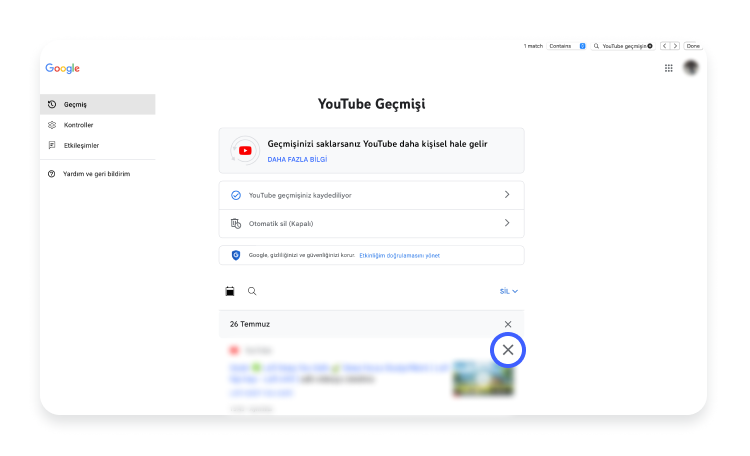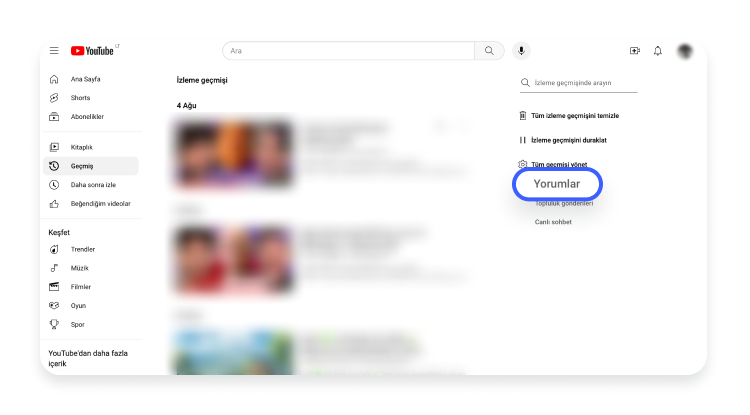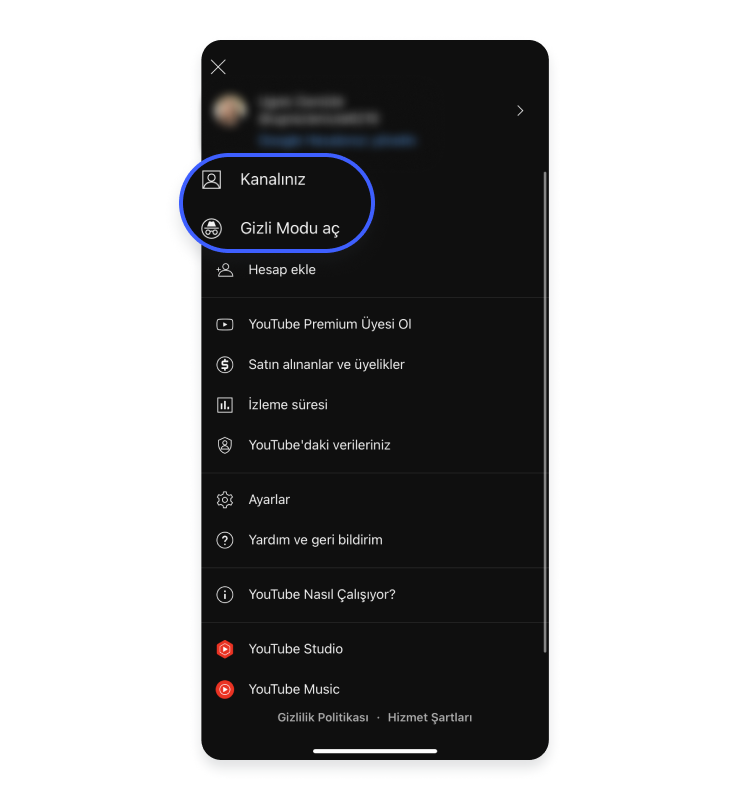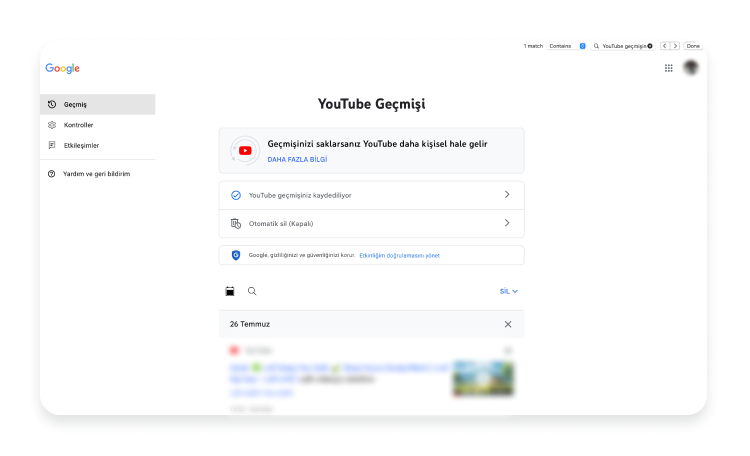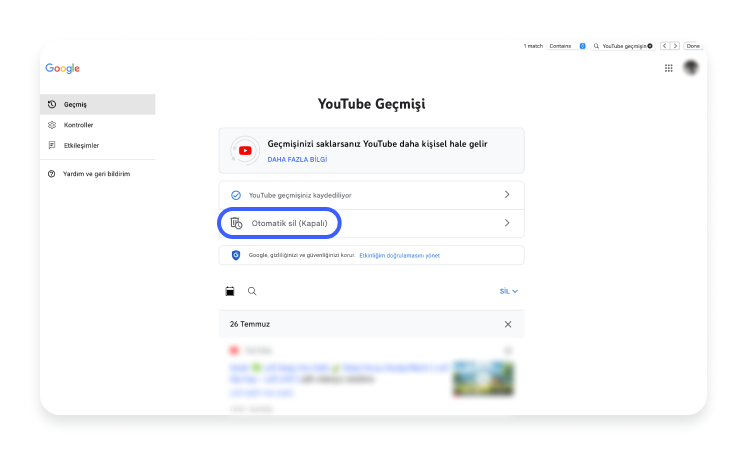Tüm Cihazlarda Youtube Geçmişi Silme: İzleme, Arama, Yorum
YouTube’da yaptığınız her aramayı da kaydettiğini biliyor muydunuz? Video önerileri görmekten hoşlanıyorsanız bu özelliği kullanışlı bulabilirsiniz. Ancak bu veriler, Google tarafından size özel bir kullanıcı profili oluşturmak ve sizi bir “filtre balonuna” yerleştirmek için kullanılır. Hiçbir şirketin hakkınızda bu kadar çok veri toplamasına izin vermeyin ve tüm cihazlarda YouTube izleme ve arama geçmişi nasıl silinir öğrenin.
YouTube izleme geçmişi silme
- YouTube sitesini açın ve sol üst köşedeki menü simgesine tıklayın. Buradan, “Geçmiş” yazan yere tıklayın.

- Bunu yaptığınızda, ekranın ortasında YouTube’da izlediğiniz tüm videoları göreceksiniz. Her bir videonun yanındaki “X” işaretine basarak tek tek silmeniz mümkündür. Tüm YouTube arama geçmişini silme içinse, sağ taraftaki menüden “Tüm İzleme Geçmişini Temizle” seçeneğine tıklayın.

- İzleme geçmişinizi silmek yerine duraklatmak istiyorsanız, yine sağ taraftaki menüden “İzleme Geçmişini Duraklat” seçeneğine tıklayın.

YouTube platformunda izlediğiniz videoları kimler görebilir?
YouTube geçmişi nasıl silinir sorusunu cevapladığımıza göre, bir başka sık sorulan soruya göz atalım: YouTube üzerinde izlediğiniz videolar başkaları tarafından görülebilir mi? Diğer YouTube kullanıcılarının hangi videoları izlediğinizi görmeleri mümkün değildir. Yani, izlediğiniz videoları sizden başkası göremez. Ancak, iki durumda bu mümkün olabilir:
- İnternet kafe gibi bir yerde herkese açık bilgisayarlar ile YouTube hesabınıza giriş yapıp çıkış yapmayı unutursanız, sizden sonra o bilgisayarı kullanan kişi hesabınıza ve dolayısıyla izlediğiniz videolara ulaşabilir.
- Malware ve Trojan gibi zararlı yazılımlarla YouTube hesabınız bir bilgisayar korsanı tarafından ele geçirilebilir. Bu durumda da hesap bilgilerinizi kullanan korsan, hangi videoları izlediğinizi görebilir.
YouTube arama geçmişi silme
- Bir kez daha YouTube sitesini açın ve sol üst köşedeki menü simgesine tıklayın. Yeniden “Geçmiş” yazan yere tıklayın.

- Sağ taraftaki menüden “Tüm geçmişi yönet” yazan yere tıklayın.

- Google Etkinliğim içerisine dahil edilen “YouTube Geçmişi” adında yeni bir sayfa açılacak. Bu sayfanın alt kısmında, YouTube’un arama çubuğuna yazdığınız tüm anahtar kelimelerin bir listesini göreceksiniz. Yaptığınız aramaları tek tek yanlarındaki “X” işaretine tıklayarak silebilirsiniz.

- Tüm YouTube arama geçmişini silme işlemi için listenin hemen sağ üst tarafındaki “SİL” düğmesine basın ve açılan listeden “Tüm Zamanları Sil” seçeneğine tıklayın.

YouTube yorum geçmişi silme
- YouTube sitesini açın ve yeniden sol üst köşedeki menü simgesine tıklayın. Bir kez daha “Geçmiş” yazan yere tıklayın.

- Bu kez, sağ taraftaki menüden “Yorumlar” yazan yere tıklayacaksınız. Bunu yaptığınızda, şimdiye dek yaptığınız tüm YouTube yorumlarını listeleyen bir sayfa açılacak.

- Bir yorumu silmek için basitçe sağ üst köşesindeki çarpı simgesine tıklayabilirsiniz. Bir yorumun tamamen silinmesinin birkaç saat sürebileceğini unutmayın.
YouTube geçmişi silme telefon ve diğer cihazlar
Sadece bilgisayarınızda değil, akıllı telefon ve hatta akıllı TV’nizde bile video izliyor olabilirsiniz. Bu türden bir akıllı cihaz üzerinde YouTube uygulamasını yükleyip video izlemek için Google hesabınızla oturum açmışsanız, arama ve izleme geçmişiniz kaydedilmeye devam eder. Telefonda veya televizyonda Youtube arama geçmişi silme işlemi için yukarıda bahsedilen adımları tekrar edebilirsiniz. Bu işlemi duraklatmak içinse, YouTube’un gizli modunu kullanabilirsiniz. Bunu yapmak için aşağıdaki adımları takip edin.
YouTube gizli mod nedir ve nasıl kullanılır?
YouTube gizli mod, arama geçmişinin kaydedilmediği ve sadece YouTube hesabınızla giriş yaptığınızda kullanabileceğiniz bir moddur. Hesabınıza giriş yapmış olmanıza rağmen, YouTube sanki o hesabı kullanmıyormuşsunuz gibi davranır. Bu bağlamda, abonelikleriniz ve izleme geçmişiniz gibi hesap aktiviteleri, YouTube deneyiminizi kişiselleştirmek için kullanılmaz.
Gizli modu kapattığınızda, arama ve izleme geçmişiniz otomatik olarak silinecektir. Yani gizli mod açıkken izledikleriniz veya arattıklarınız, hesabınızı etkilemez. Bu mod açıkken yaptığınız her şey özeldir. Ancak 90 dakikadan fazla inaktif kalır veya yorum bırakmak – abone olmak gibi hesap açmayı gerektiren bir eylemde bulunursanız, YouTube, giriş yapmanızı isteyecektir. Gizli modu açmak için şunları yapın:
- YouTube uygulamasını açarak sağ üst köşedeki profil resminize dokunun.
- “Gizli Modu aç” seçeneğine dokunun. Aynı yere dokunarak bu modu dilediğiniz zaman devre dışı bırakabilirsiniz.

YouTube geçmişini tamamen kapatın
YouTube geçmişinize dair kayıt tutulmasını tamamen kapatmanız da mümkündür. Bunu yapmak için:
- YouTube sitesini açın, sol üst köşedeki menü simgesine tıklayın. Açılan menüde “Geçmiş” seçeneğine tıklayın.

- Sağ tarafta beliren menüden “Tüm Geçmişi Yönet” yazan yere tıklayın. Bunu yaptığınızda “YouTube Geçmişi” adında yeni bir sayfa açılacaktır.

- Bu sayfada, “YouTube geçmişiniz kaydediliyor” yazan bir yer göreceksiniz. Bu seçenek, varsayılan olarak açıktır.
- Önce bu seçeneğin üzerine, sonra da hemen sağ taraftaki “KAPAT” düğmesine tıklayın: YouTube geçmişiniz artık kaydedilmeyecektir. Ancak bunu yaptığınızda video önerileri gibi bazı platform özelliklerinden yararlanamayacağınızı unutmayın.

YouTube geçmişi otomatik silinebilir
YouTube arama geçmişi silme, otomatik olarak da yapabileceğiniz bir şeydir. Bunun için Google Etkinliğim sayfasına giderek mevcut ayarlarınızı değiştirebilir ve Google’dan hem izleme hem de arama geçmişinizi düzenli olarak silmesini talep edebilirsiniz. Ancak, Google bunu yapmak için size yalnızca üç seçenek sunar: Verilerinizi 3, 18 veya 36 ay sonra silmek.
- YouTube sitesini açın, sol üst köşedeki menü simgesine tıklayın ve “Geçmiş” seçeneğini seçin.

- Sağ taraftaki menüden “Tüm Geçmişi Yönet” seçeneğine tıklayın. Bunu yapmak, sizi Google Etkinliğim sayfasının YouTube Geçmişi bölümüne götürecektir.

- Burada, “Otomatik sil” diye bir seçenek göreceksiniz. Varsayılan olarak kapalıdır.

- Bu seçeneğe tıklayın ve verilerinizin ne kadar süreyle saklanmasını istediğinizi seçin. “Sonraki” düğmesine basın ve seçiminizi onaylayın. Geçmişinizi daha önce silmediyseniz, Google sizden seçtiğiniz zaman çizelgesinin öncesine ait verileri silmenizi isteyecektir.
Verilerinizin isteğiniz dışında kullanılması için YouTube hesabınızın hacklenmesine gerek yoktur. YouTube dahil tüm çevrimiçi hesaplarınızın gizlilik politikaları ile hüküm ve koşullarına çok dikkat edin. Çevrimiçi gizliliğinizi artırmak için bir VPN kullanmayı düşünün. NordVPN’i tercih ederseniz, ayrıca Threat Protection Pro özelliğinden de yararlanabilirsiniz. Bu özellik, internette gezinirken üçüncü taraflara ait takipçileri engeller ve malware gibi zararlı yazılımları henüz cihazınıza indirilmeden tespit ederek durdurur.
Tek bir tıkla online güvenliğe adım atın.
Dünyanın lider VPN’i ile güvende kalın